在word文档中如何设置每一章节用不同的页眉?
时间:2021-11-23 来源:互联网
如果我们的word文档有很多章节,我们设置其中一页的页眉时,会发现其他每一页的页眉都变了。能不能让每一章节的页眉设置成不同的呢?当然是可以的,现在我就给大家分享一下设置的方法,不会的朋友可以参考本文,希望这篇文章能对大家有所帮助!
软件名称:Word2003 绿色精简版(单独word 15M)软件大小:15.6MB更新时间:2013-03-15立即下载
步骤
设置页眉的方法:视图----页眉和页脚

先在第一章里插入第一章要使用的页眉,如第一章。
同时,我们发现第二章的页眉也是第一章。

现在把第二章的页眉改成第二章。
1.插入----分隔符,在分节符类型里选择连续。


双击第二章的页眉,把第一章改成第二章,单击页眉和页脚工具栏里的连接到前一个,出现一个对话框是否要删除这一页眉/页脚,并将其连接到前一节的页眉/页脚中?,选择‘’否。

这时第一章的页眉就是第一章,第二章的页眉就是第二章了。


注意事项:关键在第四步,可以多试几次。
以上就是在word文档中如何设置每一章节用不同的页眉方法介绍,操作很简单的,大家学会了吗?希望这篇文章能对大家有所帮助!
相关阅读更多 +
-
 保卫萝卜4胡桃夹子61关至90关全清金萝卜方法阵容 2026-01-01
保卫萝卜4胡桃夹子61关至90关全清金萝卜方法阵容 2026-01-01 -
 阴阳师狐梦之守SP白藏主伴生各阵容搭配方案 2026-01-01
阴阳师狐梦之守SP白藏主伴生各阵容搭配方案 2026-01-01 -
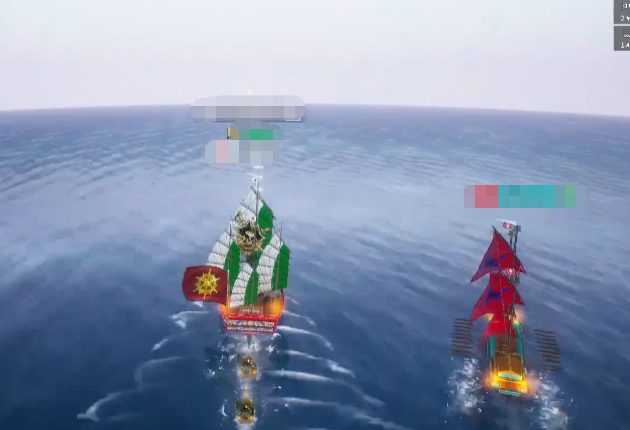 大航海时代起源必招航海士推荐 大航海时代起源高性价比航海士培养指南 2026-01-01
大航海时代起源必招航海士推荐 大航海时代起源高性价比航海士培养指南 2026-01-01 -
 “乌力格尔”是哪种艺术形式 蚂蚁新村12月25日答案最新 2026-01-01
“乌力格尔”是哪种艺术形式 蚂蚁新村12月25日答案最新 2026-01-01 -
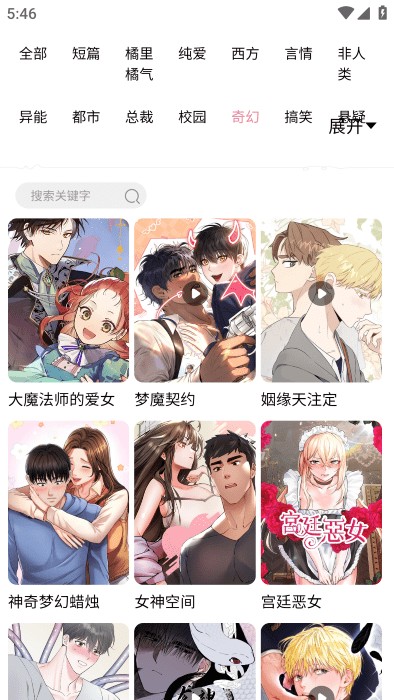 漫蛙漫画APP下载安卓版免费-最新版本官方安装包获取 2026-01-01
漫蛙漫画APP下载安卓版免费-最新版本官方安装包获取 2026-01-01 -
 九牧之野最强阵容搭配推荐 九牧之野高胜率主流阵容攻略 2026-01-01
九牧之野最强阵容搭配推荐 九牧之野高胜率主流阵容攻略 2026-01-01
最近更新





